Sådan installeres Google Kamera på din telefon

Google Kamera-applikationen kan nu installeres på Android-enheder.

Google Camera er en fotograferingsapplikation til Android-enheder til at tage billeder og videoer med mange kreative stilarter såsom 360-graders fotografering, objektivsløring og panoramafotografering. I øjeblikket fungerer Google Camera kun officielt på Pixel-telefoner, der kører Android 10 og nyere, men udviklere har ændret Google Camera 7.0-applikationen til at installere på Android 9 og nyere telefoner. Artiklen nedenfor vil guide dig, hvordan du installerer Google Camera-applikationen på Android-enheder.
Instruktioner til installation af Google Kamera på Android
Nogle bemærkninger ved installation af Google Camera 7.0-applikationen på Android-enheder.
Brugere klikker på linket for at downloade Google Kamera-applikationen nedenfor, der er korrekt til deres enhed.
https://f.celsoazevedo.com/file/cfiles/gcm1/F1v10.3_7.0.009.apkhttps://f.celsoazevedo.com/file/cfiles/gcm1/PMGC_7.0.009_FinalBuild_V14.apkhttps://f.celsoazevedo.com/file/cfiles/gcm1/PMGC_7.0.009_FinalBuild_V14.apkhttps://f.celsoazevedo.com/file/cfiles/gcm1/MGC-7.0.009_MiIXSE.RPII.MiVIII_V1b.apkTrin 1:
Efter installation af Camera2 API Probe-applikationen downloader brugere apk-filen til Google Camera-applikationen i henhold til linket ovenfor og fortsætter med at starte.
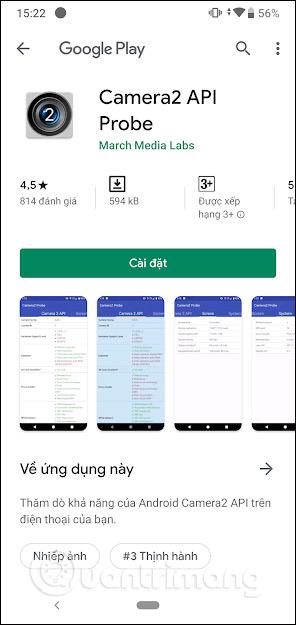
Trin 2:
Vi installerer apk-filen, ligesom vi installerer andre applikationer på Android-enheder.
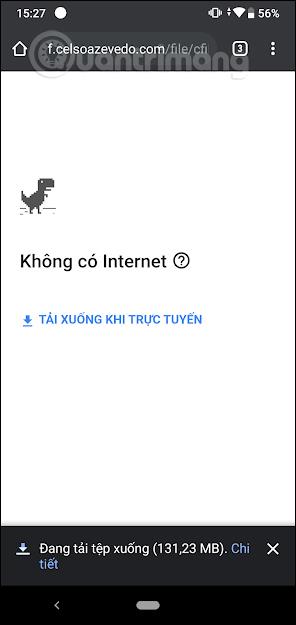
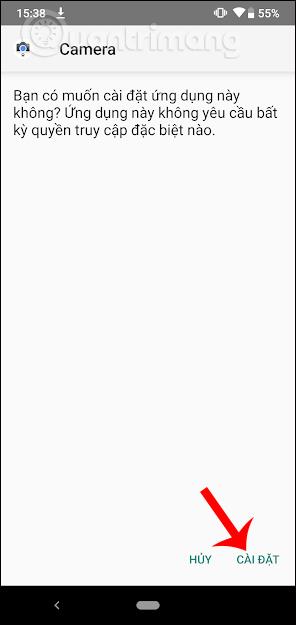
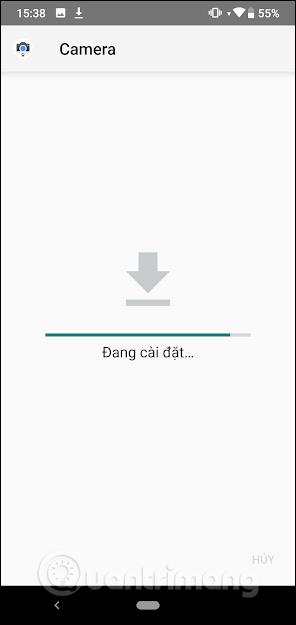
Trin 3:
Efter installation af applikationen vil den bede brugeren om at tillade adgang til nogle tilladelser.
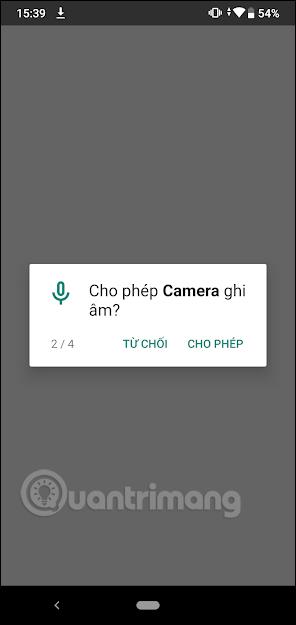

I enhedens grænseflade, når du trykker og holder på applikationsikonet, vil du have 2 muligheder for at tage billeder og optage videoer hurtigt uden at få adgang til applikationen.
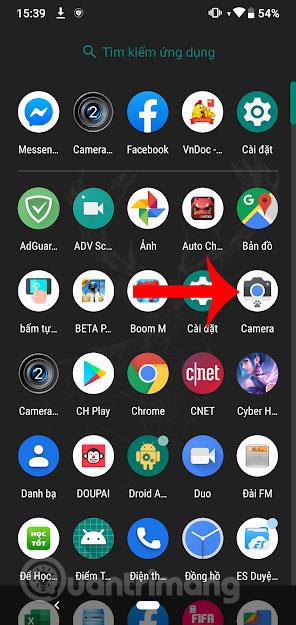
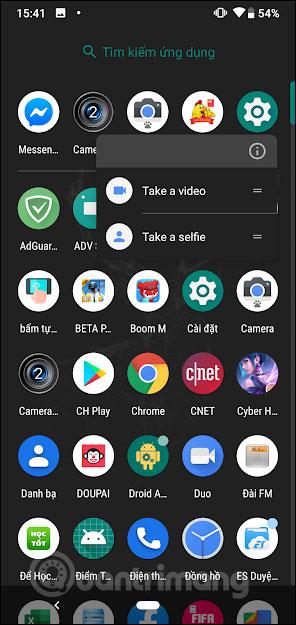
Trin 4:
Nu mangler vi bare at tage billeder eller optage videoer, som vi ønsker, og det er det.
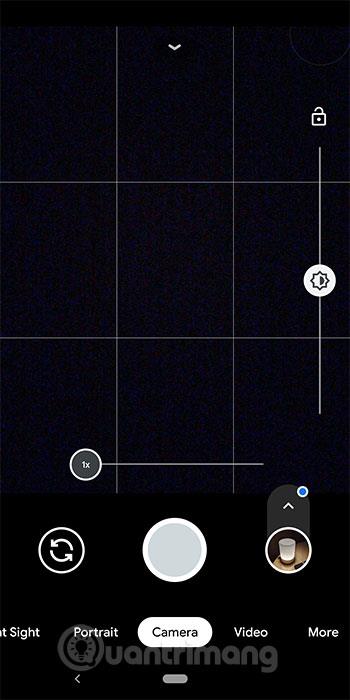
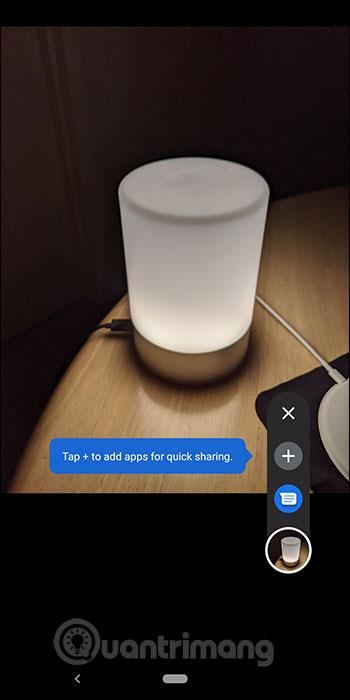
Trin 5:
Under fotograferingsprocessen vil der være en række tilstande, som brugerne har brug for og bør tilføje, såsom Astrofotografi-tilstand for at tage skarpere billeder af himlen, for eksempel. I applikationsgrænsefladen skal du klikke på tandhjulsikonet for at skifte til grænsefladen Indstillinger. Klik på Om sektionen .
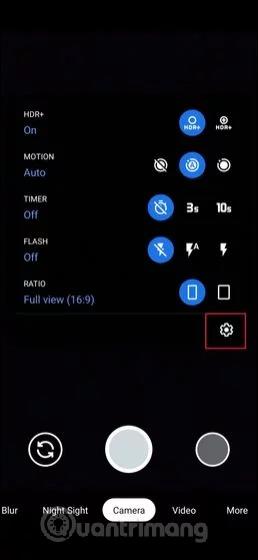
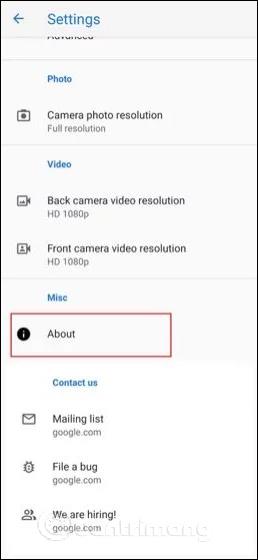
Trin 5:
Skift til den nye grænseflade, klik på Avancerede indstillinger for at åbne avancerede indstillinger for enheden. Vi vil derefter se en række avancerede indstillingsmuligheder, søge efter søgeordet Cuttle og derefter vælge indstillingerne som vist nedenfor.
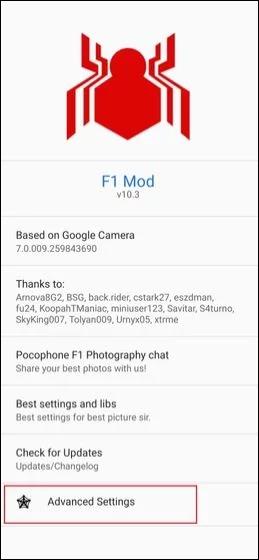
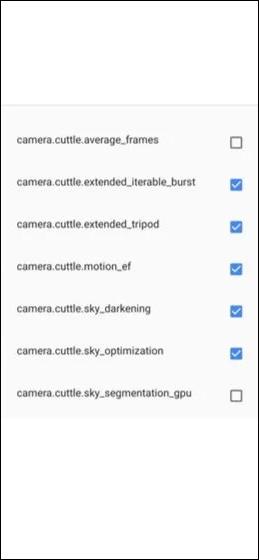
Ønsker dig succes!
Gennem de tal-til-tekst-konverteringsfunktioner i realtid, der er indbygget i mange inputapplikationer i dag, har du en hurtig, enkel og samtidig ekstremt nøjagtig inputmetode.
Både computere og smartphones kan oprette forbindelse til Tor. Den bedste måde at få adgang til Tor fra din smartphone er gennem Orbot, projektets officielle app.
oogle efterlader også en søgehistorik, som du nogle gange ikke ønsker, at nogen, der låner din telefon, skal se i denne Google-søgeapplikation. Sådan sletter du søgehistorik i Google, kan du følge trinene nedenfor i denne artikel.
Nedenfor er de bedste falske GPS-apps på Android. Det hele er gratis og kræver ikke, at du rooter din telefon eller tablet.
I år lover Android Q at bringe en række nye funktioner og ændringer til Android-operativsystemet. Lad os se den forventede udgivelsesdato for Android Q og kvalificerede enheder i den følgende artikel!
Sikkerhed og privatliv bliver i stigende grad større bekymringer for smartphonebrugere generelt.
Med Chrome OS's "Forstyr ikke"-tilstand kan du øjeblikkeligt slå irriterende notifikationer fra for et mere fokuseret arbejdsområde.
Ved du, hvordan du slår spiltilstand til for at optimere spilydelsen på din telefon? Hvis ikke, så lad os undersøge det nu.
Hvis du vil, kan du også indstille gennemsigtige tapeter til hele Android-telefonsystemet ved hjælp af Designer Tools-applikationen, inklusive applikationsgrænsefladen og systemindstillingsgrænsefladen.
Flere og flere 5G-telefonmodeller bliver lanceret, lige fra design, typer til segmenter. Gennem denne artikel, lad os straks udforske de 5G-telefonmodeller, der vil blive lanceret i november.









